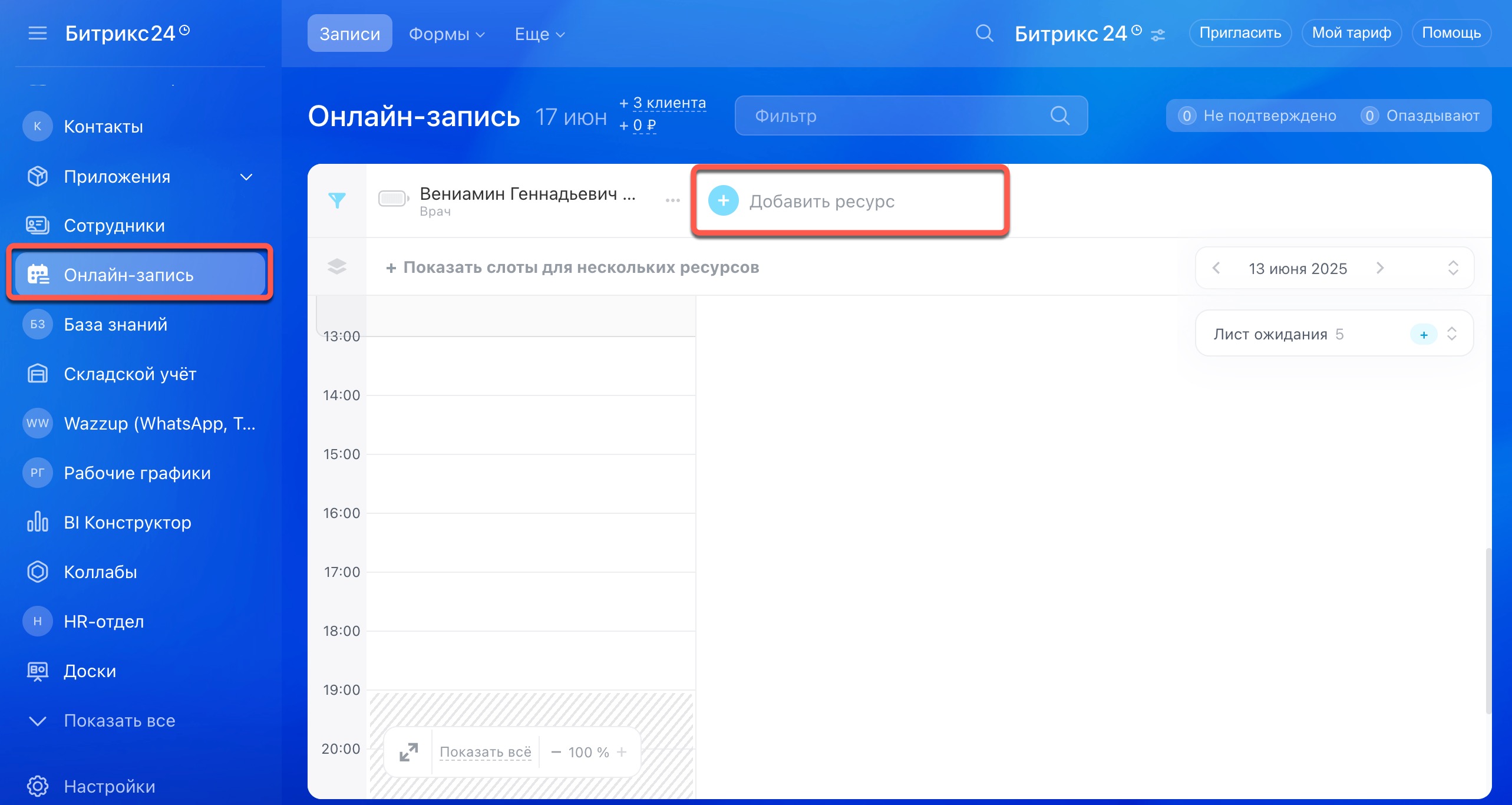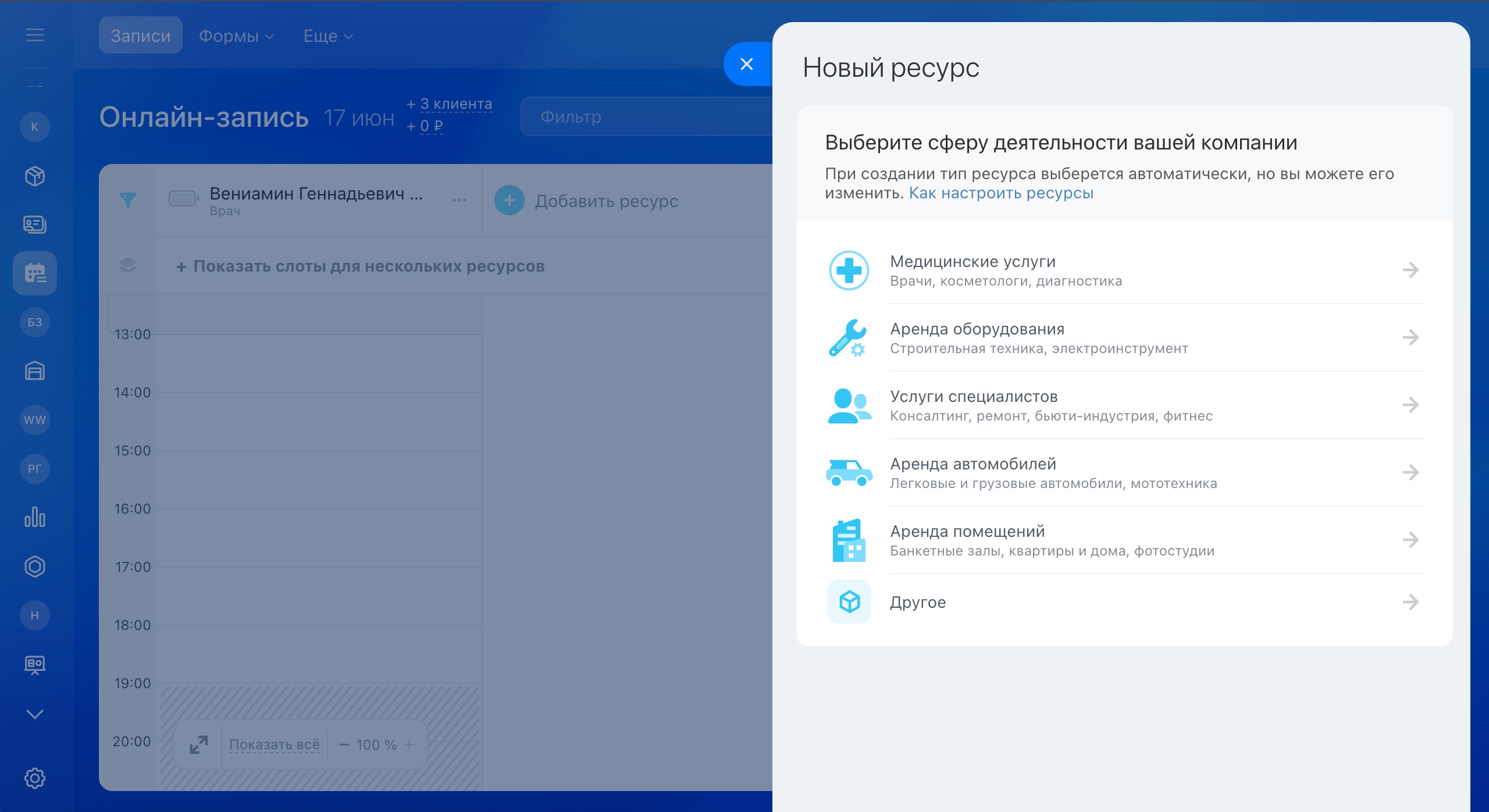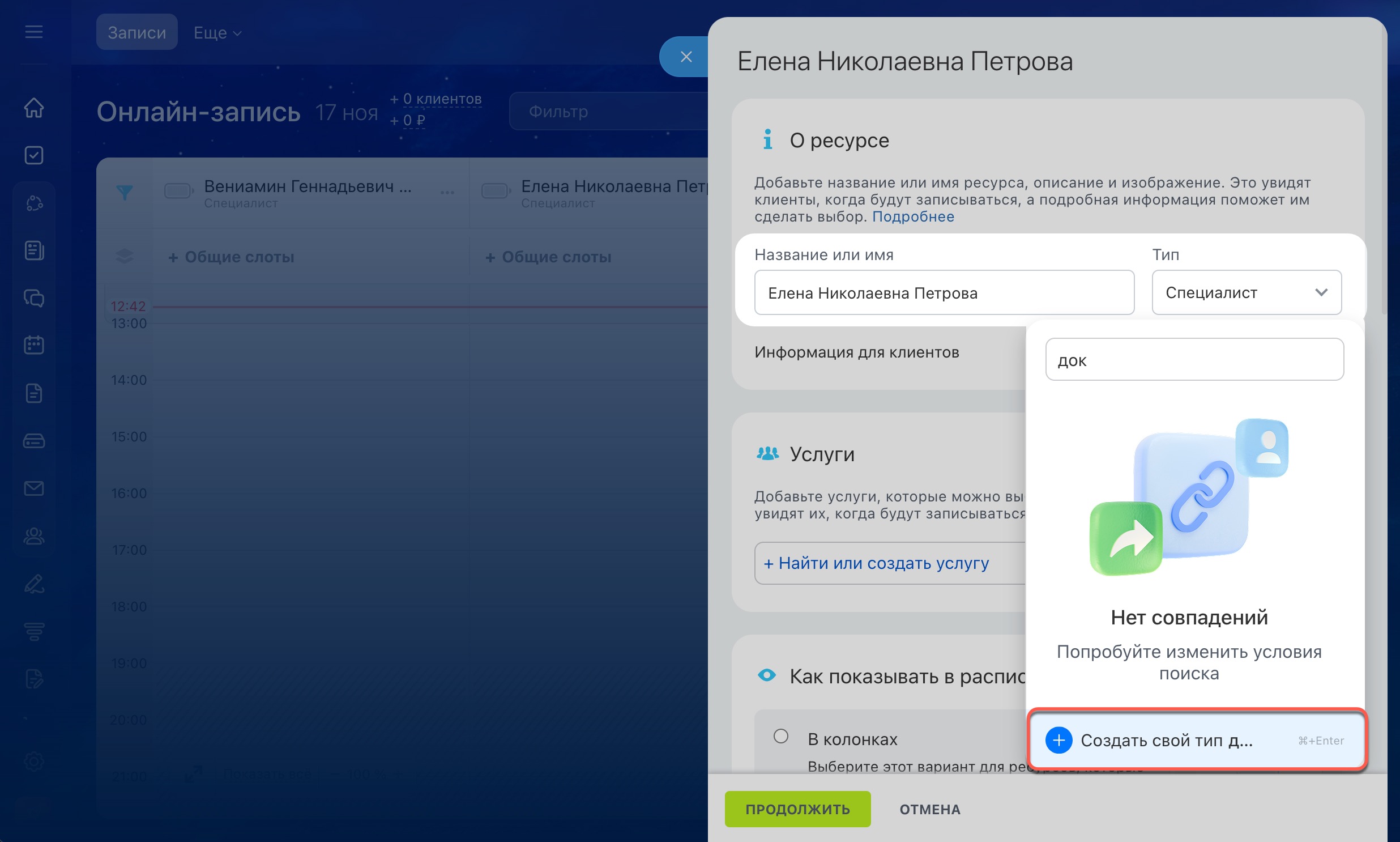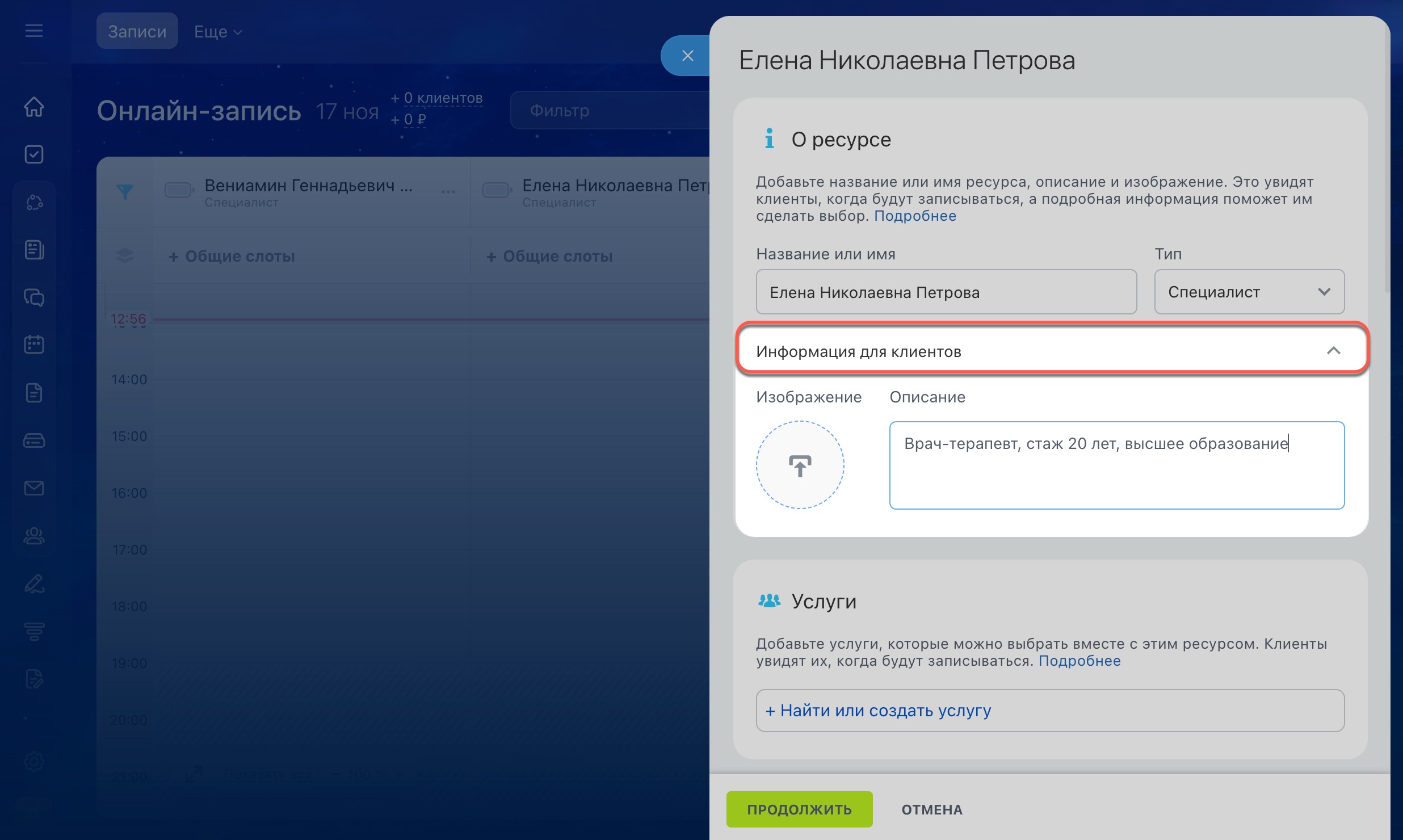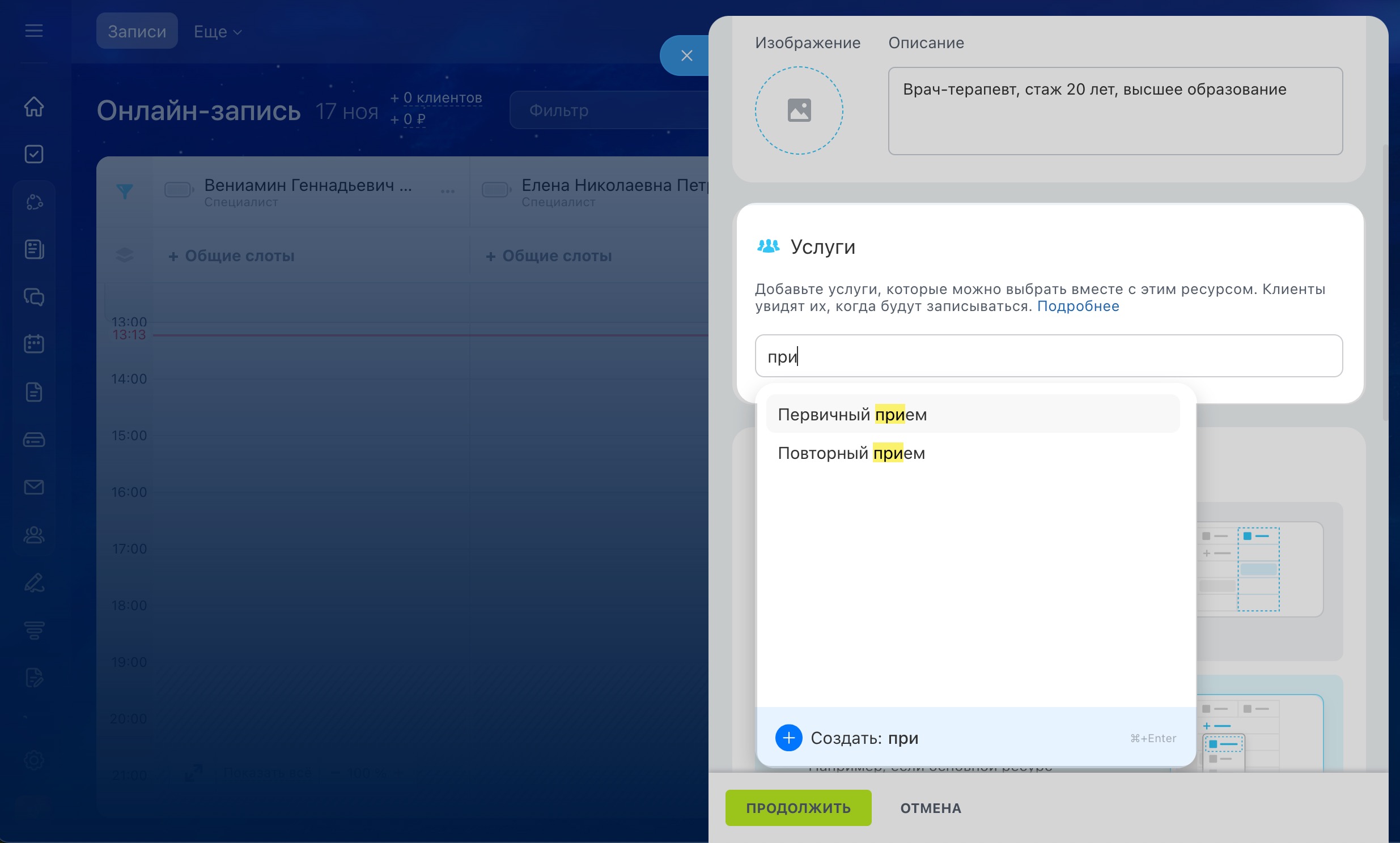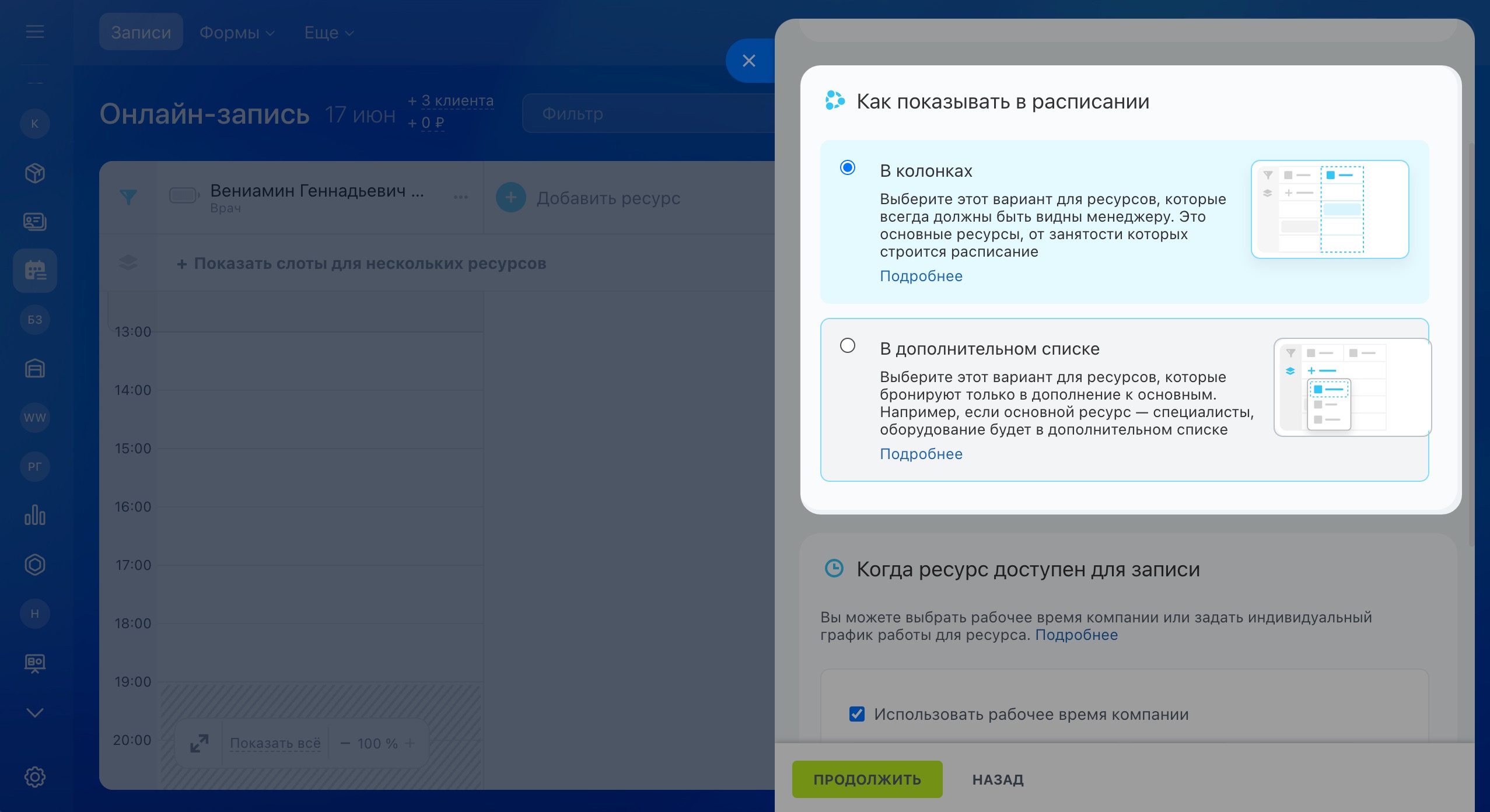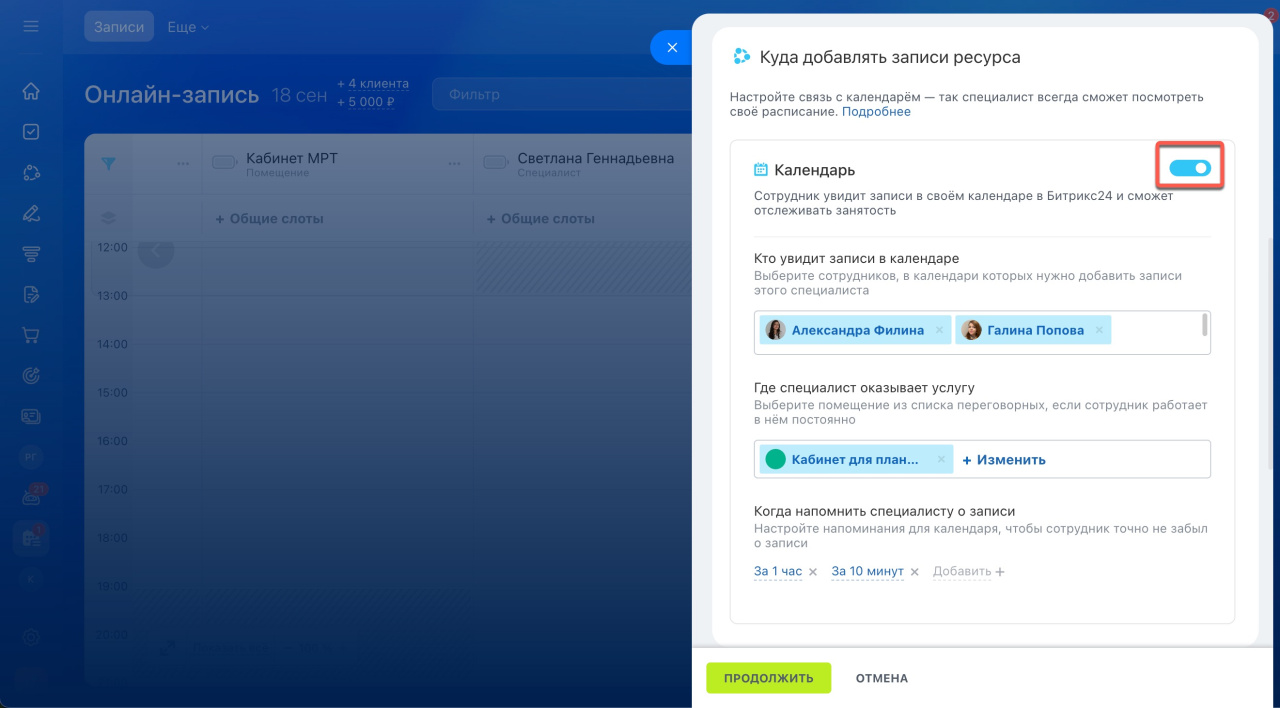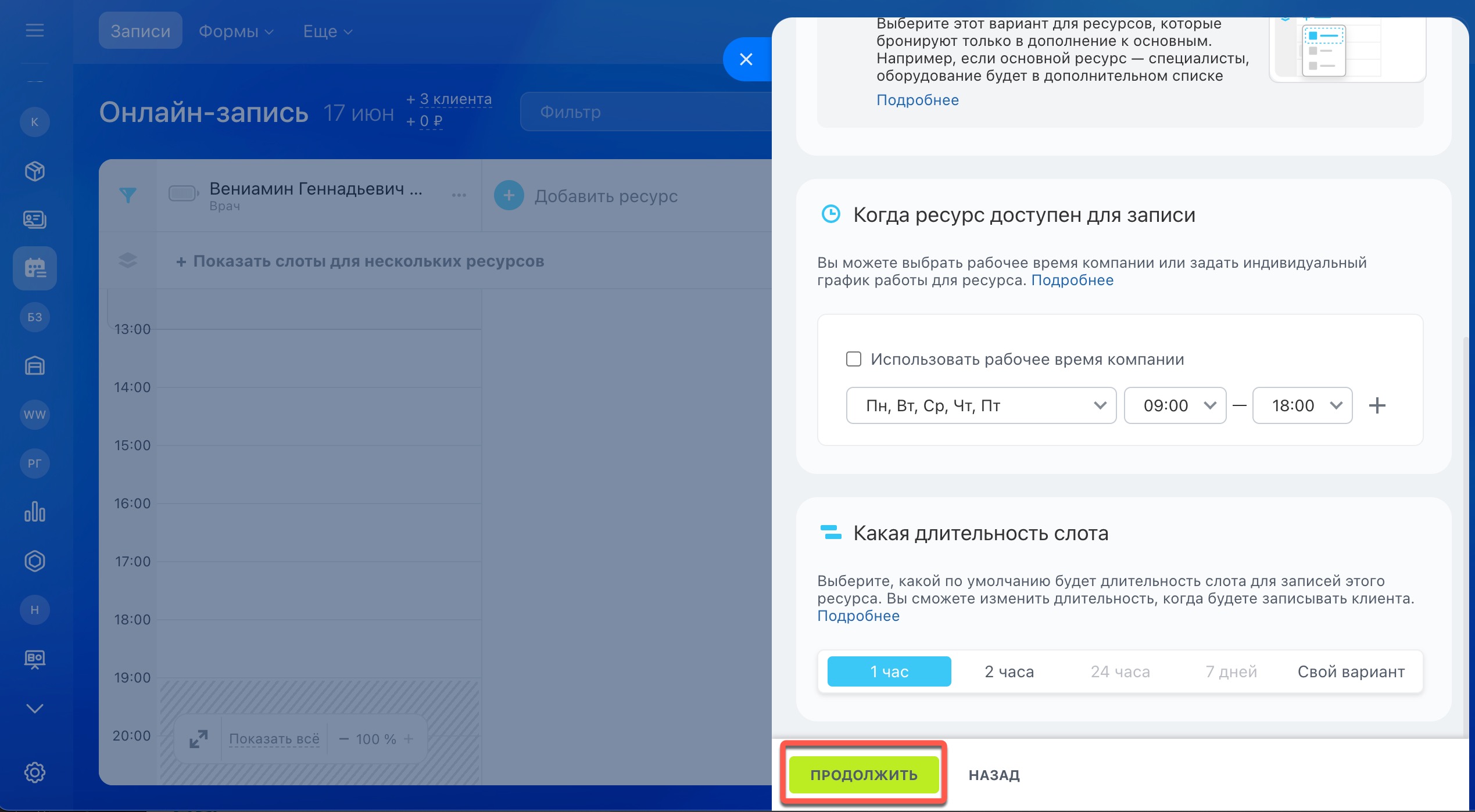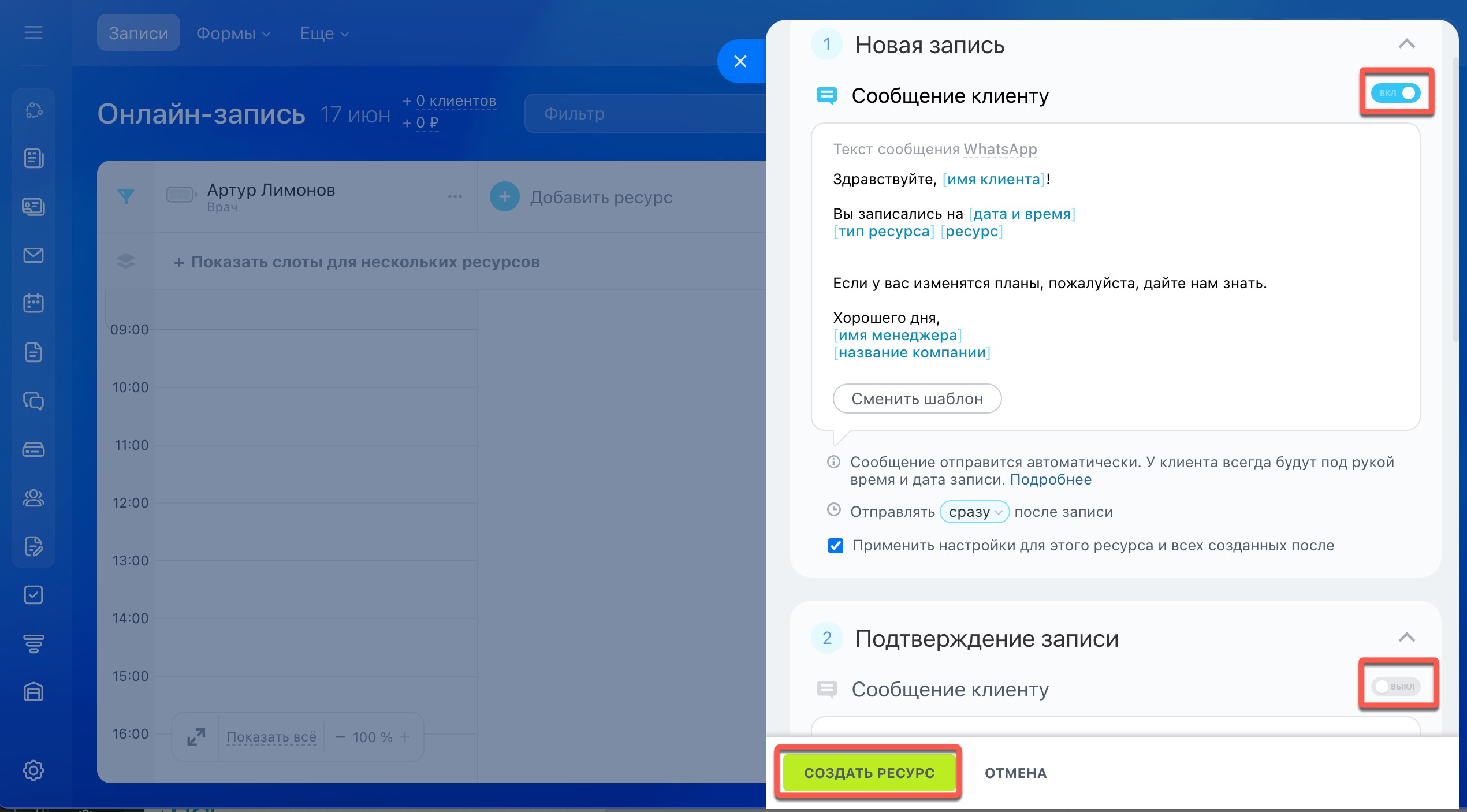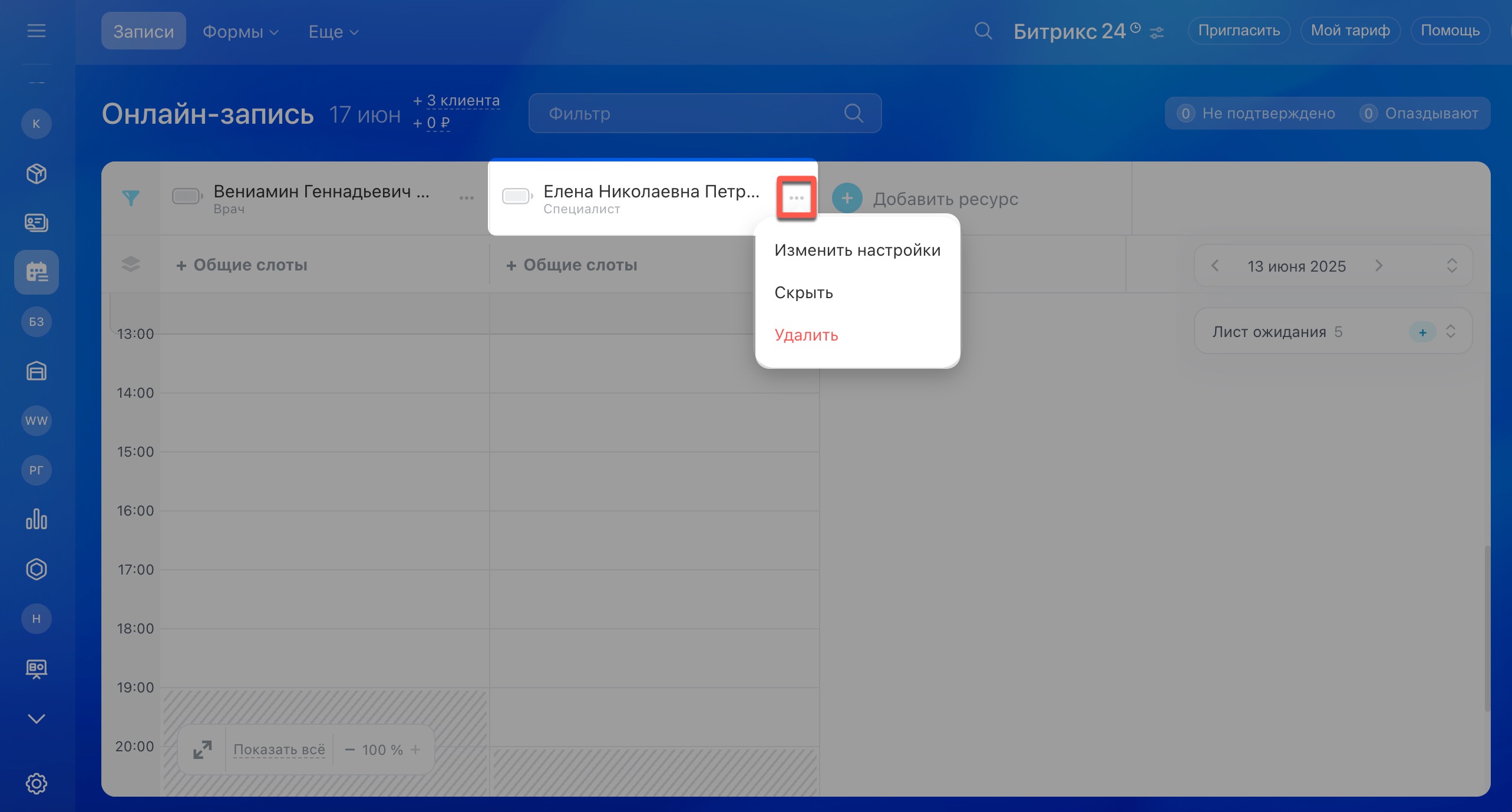Онлайн-запись — это инструмент для записи клиентов на прием к специалистам, бронирования техники и оборудования. Перед записью клиентов надо создать и настроить ресурсы. Это могут быть врачи, автомобили, помещения для аренды и так далее.
Перейдите в раздел Онлайн-запись и нажмите Добавить ресурс.
Указать сферу деятельности
Выберите вариант, который подходит для вашей сферы бизнеса или добавьте свой.
- Медицинские услуги — запись к врачам, косметологам и диагностика здоровья.
- Аренда оборудования — строительная техника, спортивный инвентарь, оборудование для мероприятий и другое.
- Услуги специалистов — все виды консультаций, ремонтных работ, услуг салонов красоты.
- Аренда автомобилей — автомобили и спецтехника.
- Аренда помещений — банкетные залы, квартиры, дома, фотостудии и так далее.
- Другое — выберите этот вариант, если в списке нет нужной сферы бизнеса.
Уроки, обучение, полезные истории, кейсы и эксклюзивные эфиры — все в Telegram-канале для пользователей «Битрикс24 печатает»
Настроить ресурс
Название ресурса. Например, для специалиста укажите имя и фамилию, а для автомобиля — марку и номер. Эта информация отправляется клиенту в напоминаниях о записи, поэтому указывайте корректные данные.
Тип. Выберите из списка или создайте новый. Чтобы создать новый тип ресурса, напишите его название и нажмите Создать свой тип.
Информация для клиентов. Добавьте изображение и краткое описание — это поможет клиентам узнать больше о ресурсе перед записью. Например, можно загрузить фотографию специалиста и написать о его образовании.
Услуги. Создайте или выберите услуги, которые будут связаны с этим ресурсом. Например, к ресурсу «Доктор Мария Смирнова» можно привязать услуги: прием терапевта и прием эндокринолога. Клиенты увидят эти услуги, когда будут записываться к врачу, а менеджер — в карточке записи. Услуги созданные в разделе Онлайн-запись автоматически появляются в каталоге товаров CRM.
Услуги в CRM
Как показывать. Выберите способ отображения ресурса:
- В колонках расписания — ресурс всегда виден в расписании. Подходит для основных ресурсов, которые бронируют клиенты: специалисты или автомобили для аренды.
- При пересечении ресурсов — ресурс не отображается в расписании, его можно выбрать только в разделе пересечений. Это удобно, когда к основному ресурсу нужно выбрать дополнительный. Например, если основной ресурс — врач, то дополнительным может быть кабинет.
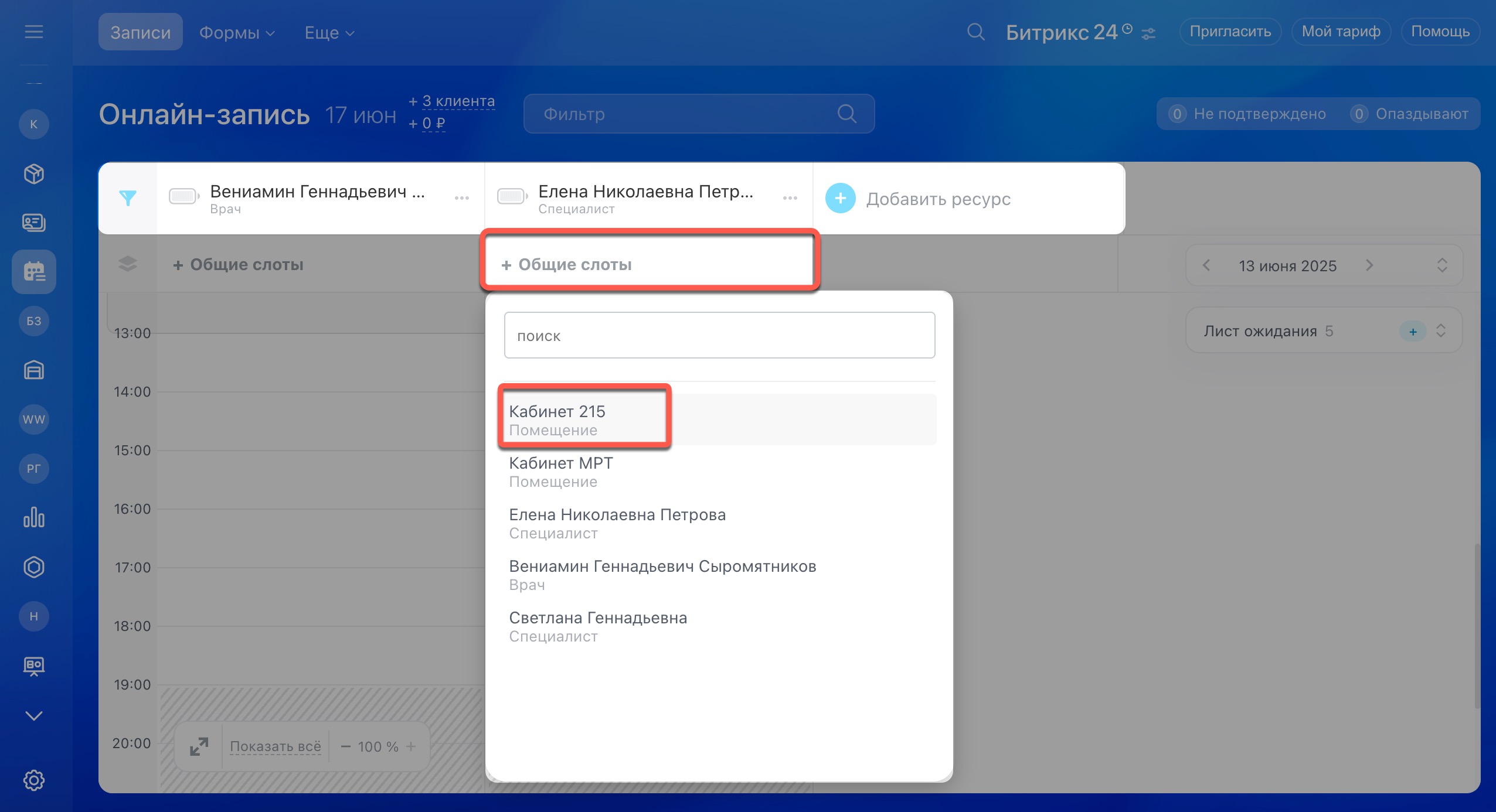 Основной ресурс «врач Елена Николаевна» сразу отображается в расписании. Дополнительный ресурс «Кабинет 215» отображается, если открыть пересечение
Основной ресурс «врач Елена Николаевна» сразу отображается в расписании. Дополнительный ресурс «Кабинет 215» отображается, если открыть пересечение
Куда добавлять записи ресурса. Включите опцию Календарь, чтобы связать онлайн-запись с календарем Битрикс24. Так все записи будут автоматически появляться в личных календарях сотрудников. Специалисты сразу видят свое расписание и не тратят время на поиск записей в разных местах. Настройте параметры:
- Кто увидит записи в календаре — выберите сотрудников, в чьих календарях будут появляться события. Запись всегда появится у специалиста, который оказывает услугу, а при необходимости ее можно дублировать и другим сотрудникам. Например, добавьте руководителя, чтобы он видел расписание команды и контролировал загрузку.
- Где специалист оказывает услугу — выберите переговорную из списка, если специалист принимает клиентов только в ней. Переговорная будет автоматически указываться в событии, чтобы не было путаницы с местом проведения.
Переговорные комнаты: как создать и забронировать
- Когда напомнить специалисту о записи — настройте напоминания, чтобы сотрудник не забыл о записи. Выберите, за какое время нужно напомнить о событии. Например, за день или час до встречи.
Доступность ресурса. Укажите, в какое время ресурс доступен для записи. Чтобы ресурс можно было бронировать только в рабочие часы компании, включите опцию Использовать рабочее время компании. Если нужно установить отдельный режим работы ресурса, отключите опцию и укажите дни и время работы. Например, можно указать расписание для конкретного врача.
Длительность записи. Определите, сколько будет длиться запись для ресурса по умолчанию. Например, прием врача — 1 час. Выберите готовый вариант или укажите свой, нажмите Продолжить. При записи клиента длительность можно изменить.
Настроить уведомления для клиентов
Включите и настройте напоминания для клиентов и менеджеров. Клиенту уведомление придет по СМС, для менеджера создастся дело в карточке CRM.
- Новая запись — уведомление для клиента с датой, временем записи и названием ресурса.
- Подтверждение записи — сообщение клиенту со ссылкой для подтверждения визита. Если он не подтвердит запись, в сделке автоматически создастся дело, чтобы менеджер связался с клиентом.
- Напоминание о записи — оповещение клиента в день записи.
- Напоминание, если клиент опаздывает — если клиент опаздывает, он получит сообщение с просьбой подтвердить визит. Если клиент не подтвердит запись, в CRM автоматически создастся дело, чтобы менеджер уточнил планы и освободил слот.
Нажмите Создать ресурс.
Когда добавили ресурсы, их можно выбирать для записи клиентов и отслеживать загрузку.
Как записать клиента на услугу
Как изменить и удалить ресурс
Выберите нужный ресурс в расписании и нажмите Три точки(...). Вы можете удалить ресурс или изменить его настройки, например поменять расписание работы врача. Если ресурс временно нельзя забронировать, скройте его. Например, если врач ушел в отпуск.
- Онлайн-запись — это инструмент для записи клиентов на прием к специалистам, бронирования техники и оборудования.
- Перед записью клиентов нужно создать и настроить ресурсы. Это могут быть врачи, автомобили, помещения для аренды и другие.
- Создавать и изменять ресурсы могут все сотрудники Битрикс24.
- Чтобы создать ресурс, выберите его тип, настройте параметры и включите уведомления для клиентов.
- Когда создали ресурсы, их можно выбирать для записи клиентов и отслеживать загрузку.
Коротко
Рекомендуем прочитать: